Linksys WRT600N에 대한 포트 포워딩 활성화
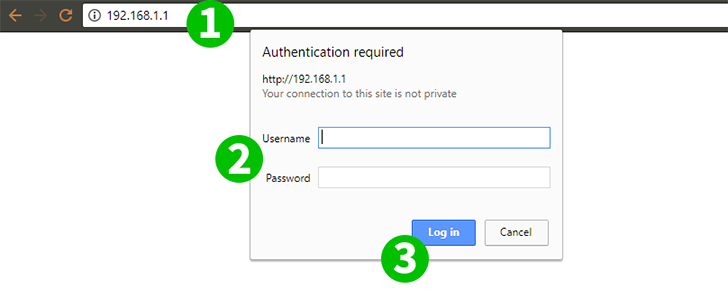
1 Linksys 라우터 WRT600N은 IP 192.168.1.1 을 사용하여 로컬 네트워크에 자신을 나타냅니다. 브라우저를 열고 주소 표시 줄에이 IP 주소를 입력하십시오
2 로그인 화면이 나타납니다. 사용자 이름과 비밀번호를 입력하십시오. 기본값은 라우터 설명서를 참조하십시오
3 "Log in"버튼을 클릭하십시오
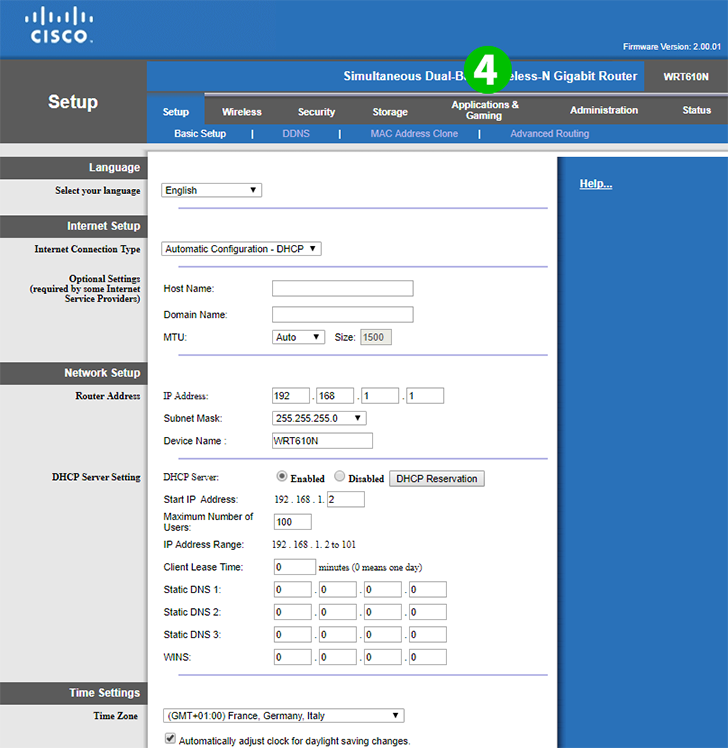
4 라우터 사용자 인터페이스 페이지가로드되고 기본 메뉴가 맨 위에 있습니다. "Applications & Gaming"탭을 클릭하십시오
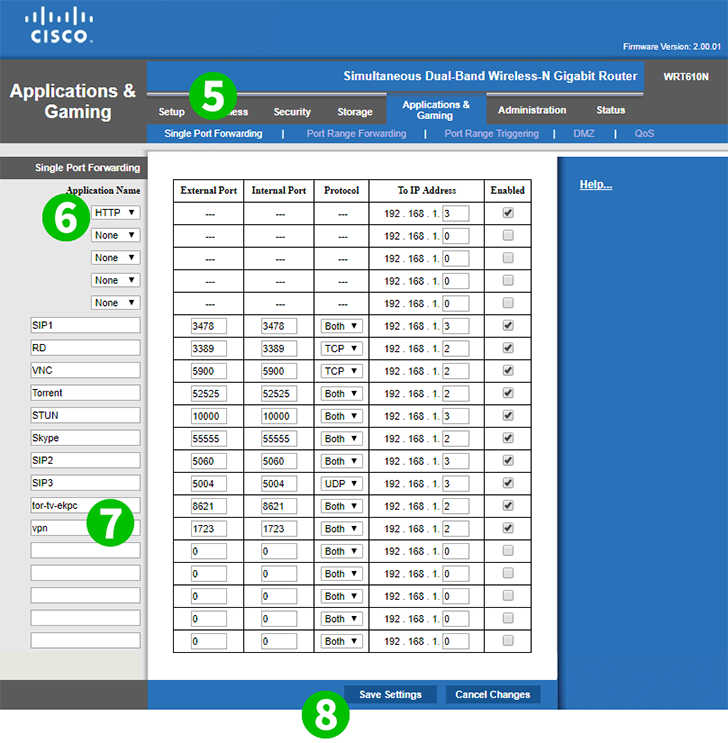
5 기본적으로 "Single port forwarding"탭이로드됩니다. 여기에서 전달할 포트와 네트워크의 컴퓨터를 지정해야합니다.
6 드롭 다운 목록에서 서비스 이름 (예 : HTTP, FTP 또는 POP3)을 선택할 수 있습니다. 기본 포트는 라우터에 의해 전달됩니다. HTTP 포트 80, FTP 포트 21 또는 POP3 포트 110.이 서비스를 전달할 컴퓨터 IP 주소의 마지막 번호 만 입력하면됩니다.
7 또는 완전 수동 포트 포워딩 설정을 수행 할 수도 있습니다. 참조로 지정할 응용 프로그램 이름을 입력하십시오. 외부 포트 및 내부 포트를 입력하십시오. 외부의 외부 포트는 컴퓨터의 내부 포트로 전달됩니다. 드롭 다운 목록에서 TCP, UDP 또는 둘 다를 선택하십시오. 마지막으로 포트를 전달할 컴퓨터의 IP 주소의 마지막 번호를 입력하십시오
8 "Save Setting"버튼을 클릭 Save Setting
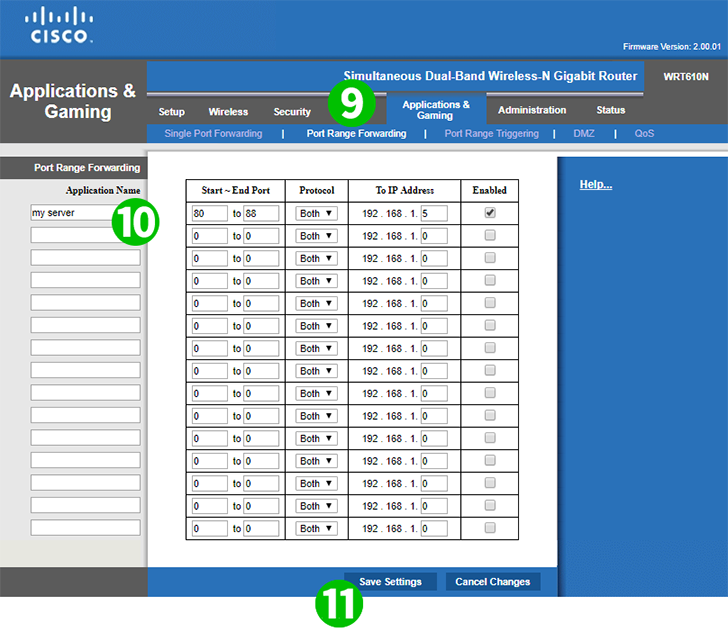
9 또한 필요한 경우 포트 범위를 전달할 수 있습니다. 메뉴에서 "Port Range Forwarding"탭을 클릭하십시오
10 참조 할 응용 프로그램 이름을 지정하십시오. "Start – End port"값의 단일 포트 전달 유형과 마찬가지로 "TCP", "UDP"또는 "Both"를 선택하고 컴퓨터 IP 주소의 마지막 번호를 입력하여이 범위를 전달하십시오.
11 "Save Setting"버튼을 클릭 Save Setting
컴퓨터에 포트 포워딩이 구성되었습니다!
Linksys WRT600N에 대한 포트 포워딩 활성화
Linksys WRT600N의 포트 포워딩 활성화 지침